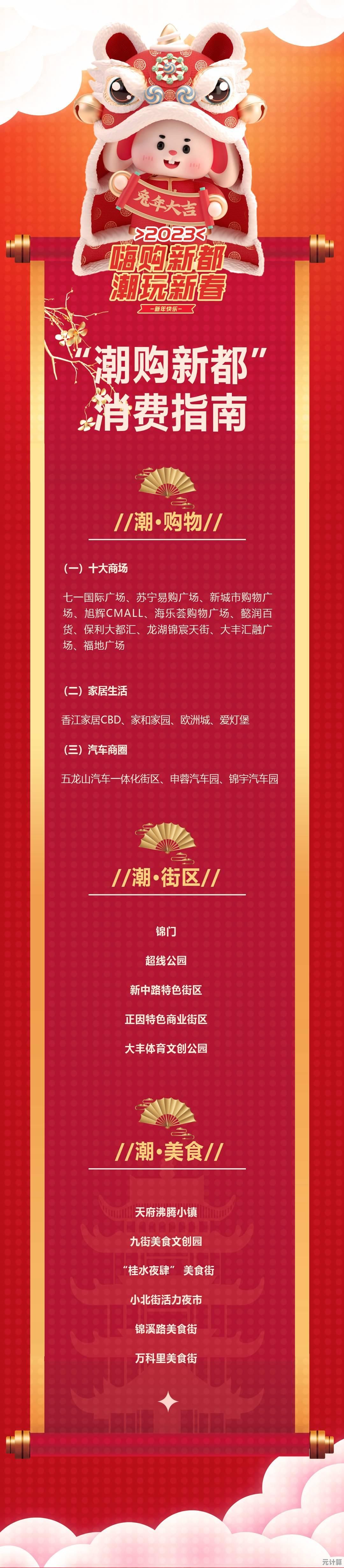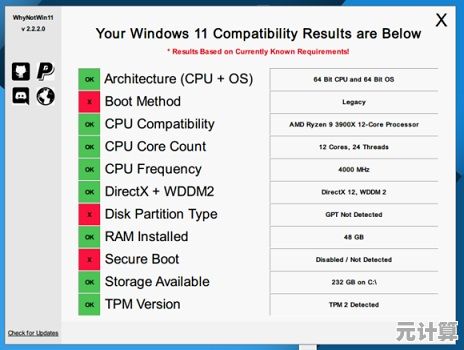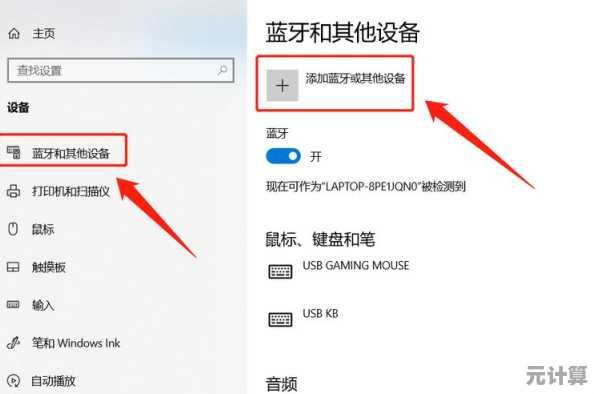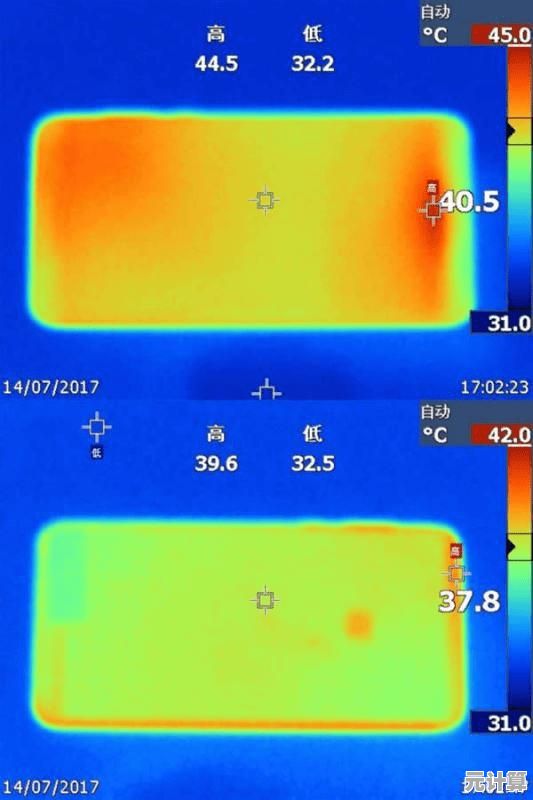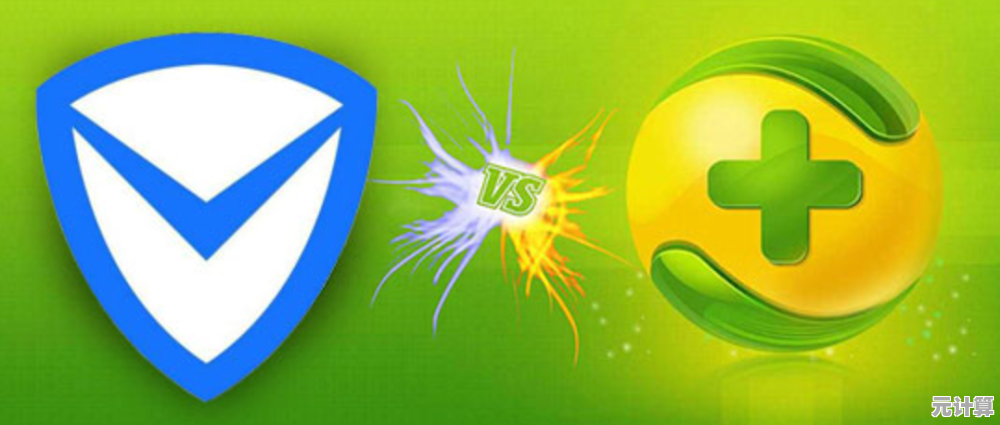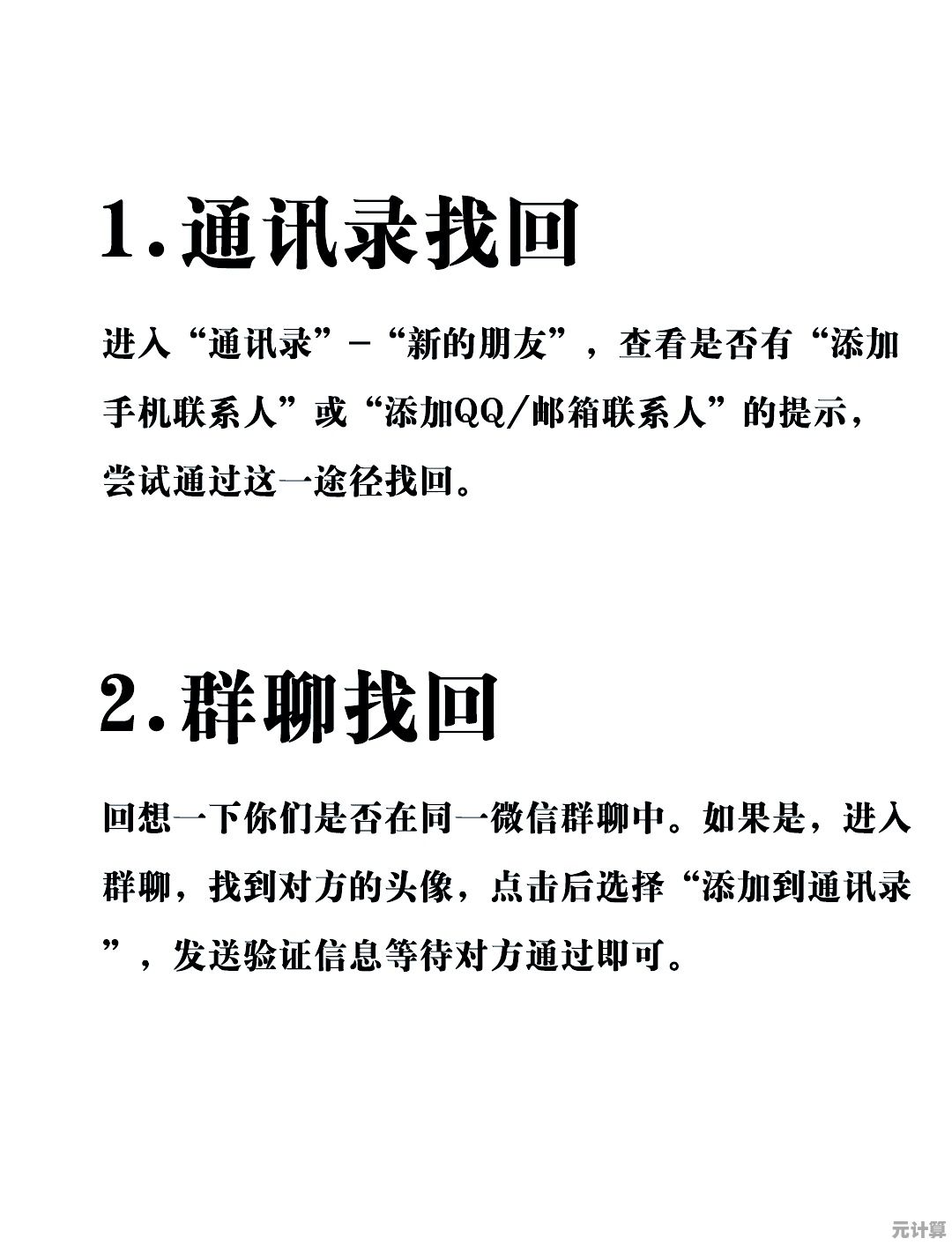如何解决Windows 7系统中账户被停用的问题并恢复正常使用
- 问答
- 2025-09-16 20:12:32
- 2
如何解决Windows 7系统中账户被停用的问题并恢复正常使用
最后更新:2025年9月16日
最新消息:尽管微软已于2020年1月终止对Windows 7的主流支持,但根据2025年9月的最新统计数据显示,全球仍有约3.2%的PC用户在使用这一经典操作系统,部分Windows 7用户报告了账户被意外停用的问题,这通常与系统安全策略、管理员误操作或恶意软件攻击有关。
Windows 7账户被停用的常见原因
- 多次输入错误密码:系统安全策略可能在多次密码尝试失败后自动锁定账户
- 管理员手动停用:其他管理员账户可能出于安全考虑停用了您的账户
- 组策略设置:企业环境中可能配置了自动停用账户的策略
- 恶意软件攻击:病毒或木马可能篡改了您的账户状态
- 系统文件损坏:关键系统文件损坏可能导致账户管理功能异常
解决方案:使用其他管理员账户恢复
如果您有其他可用的管理员账户,这是最简单的解决方法:
- 使用其他管理员账户登录Windows 7
- 右键点击"计算机",选择"管理"
- 在"计算机管理"窗口中,展开"本地用户和组"→"用户"
- 右键点击被停用的账户,选择"属性"
- 取消勾选"账户已禁用"选项
- 点击"应用"→"确定"
- 注销当前账户,尝试使用原账户登录
解决方案:使用安全模式下的内置管理员账户
如果没有其他管理员账户,可以使用安全模式下的内置Administrator账户:
- 重启计算机,在启动时反复按F8键
- 选择"安全模式"并按Enter
- 在登录界面,尝试使用内置的"Administrator"账户登录(默认可能无密码)
- 如果Administrator账户也被停用,继续下一步
- 重启再次进入安全模式,这次选择"带命令提示符的安全模式"
- 在命令提示符中输入:
net user administrator /active:yes - 重启计算机,现在应该可以使用Administrator账户登录了
- 登录后按照"二"中的步骤启用您的账户
解决方案:使用系统修复工具
如果上述方法无效,可能需要使用Windows安装盘进行修复:
- 插入Windows 7安装光盘或USB启动盘
- 重启计算机并从安装介质启动
- 选择语言后点击"下一步",然后选择"修复计算机"
- 选择"命令提示符"
- 输入以下命令启用内置管理员账户:
net user administrator /active:yes - 退出命令提示符并重启计算机
- 使用Administrator账户登录后启用您的账户
预防措施
- 创建密码重置盘:在账户正常时创建密码重置盘以备不时之需
- 设置密码提示:设置有助于记忆的密码提示
- 定期备份重要数据:避免账户问题导致数据丢失
- 创建备用管理员账户:至少保留一个备用管理员账户
- 更新系统:安装所有可用的安全更新,减少漏洞风险
高级解决方案:编辑注册表
注意:修改注册表有风险,请谨慎操作
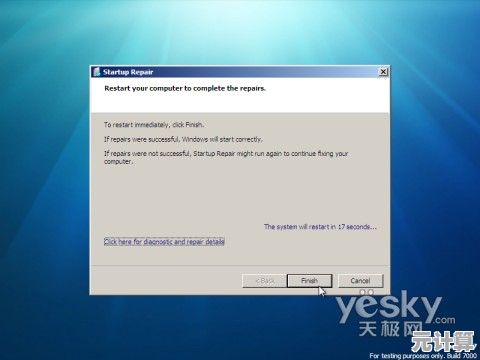
- 使用其他管理员账户或安全模式下的Administrator账户登录
- 按Win+R,输入
regedit并按Enter - 导航至:
HKEY_LOCAL_MACHINE\SOFTWARE\Microsoft\Windows NT\CurrentVersion\Winlogon - 检查"SpecialAccounts"下的"UserList"键值,确保您的账户未被禁用
- 如需修改,右键新建DWORD值,以您的用户名命名,值设为1
企业环境中的额外考虑
在企业环境中,账户停用可能由域策略控制:
- 联系IT部门获取帮助
- 如果是域账户,需要在域控制器上启用账户
- 检查账户是否因长时间未使用而被自动停用
安全建议
- 考虑升级到受支持的操作系统,如Windows 10或11
- 安装可靠的安全软件,防止恶意软件攻击
- 定期检查账户状态,特别是管理员账户
- 避免使用简单密码,降低被暴力破解的风险
如果所有方法都无法解决问题,可能需要考虑备份数据并重新安装系统,Windows 7已停止支持,长期使用可能存在安全隐患,建议尽快升级到更新的操作系统版本。
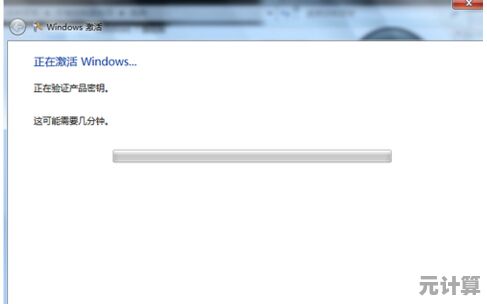
本文由宜白风于2025-09-16发表在笙亿网络策划,如有疑问,请联系我们。
本文链接:http://pro.xlisi.cn/wenda/26029.html